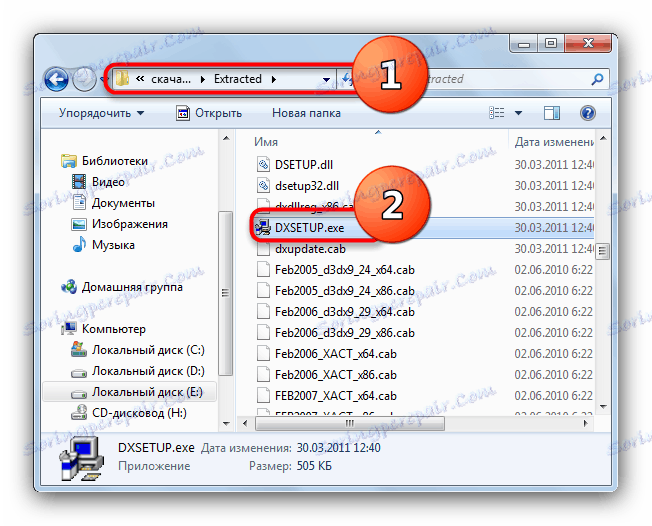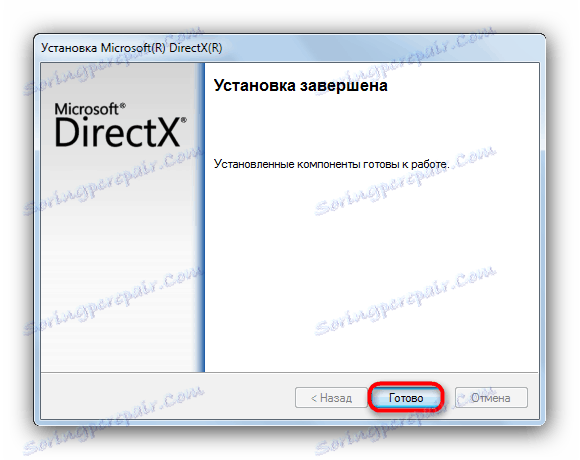Kako popraviti napako z datoteko dxgi.dll
Pogosto je napaka obrazca "Datoteka dxgi.dll ni najden" . Pomen in razlogi za to napako so odvisni od različice operacijskega sistema, nameščenega v računalniku. Če vidite takšno sporočilo v operacijskem sistemu Windows XP, najverjetneje poskušate zagnati igro, ki zahteva DirectX 11, ki ga ta operacijski sistem ne podpira. V operacijskem sistemu Windows Vista in pozneje ta napaka pomeni, da morate posodobiti več komponent programske opreme - gonilnik ali Neposredni X .
Vsebina
Metode za odpravljanje težav dxgi.dll
Najprej opomba - te napake ni mogoče pridobiti v operacijskem sistemu Windows XP, vam bo pomagal le namestitev novejše različice sistema Windows. Če ste se zrušili na nove različice Redmond OS, poskusite posodobiti DirectX in če to ne bi pomagalo, potem grafični gonilnik.
1. način: namestite najnovejšo različico DirectX-a
Ena od lastnosti najnovejše različice DirectX (v času pisanja tega člena DirectX 12) je pomanjkanje nekaterih knjižnic v paketu, vključno z dxgi.dll. Manjka ne morete namestiti prek standardnega spletnega inštalaterja, uporabiti morate samostojni namestitveni program, katerega povezava je prikazana spodaj.
Prenesite DirectX End-User Runtimes
- Po zagonu samoraziskovalnega arhiva najprej sprejmete licenčno pogodbo.
- V naslednjem oknu izberite mapo, v kateri bodo knjižnice in namestitveni program odzvani.
- Ko je postopek razpakiranja dokončan, odprite »Raziskovalec« in nadaljujte do mape, kjer so bile izločene datoteke.
![Izbira samostojnega namestitvenega programa DirectX za rešitev problema dxgi.dll]()
Poiščite datoteko DXSETUP.exe v imeniku in jo zaženite. - Sprejmite licenčno pogodbo in začnite namestiti komponento s klikom na "Naprej" .
- Če ni napak, vas bo namestitveni program kmalu obvestil o uspešnem zaključku dela.
![Zaključiti namestitev DirectX-a za rešitev problema z dxgi]()
Če želite popraviti rezultat, ponovno zaženite računalnik.
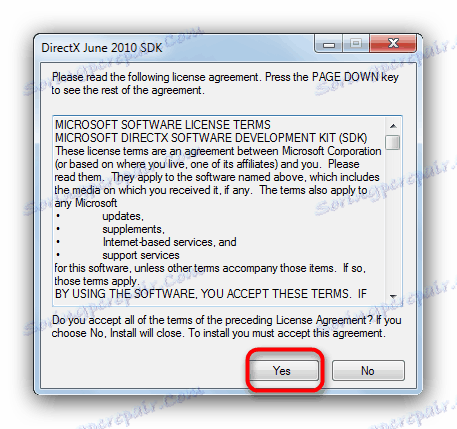
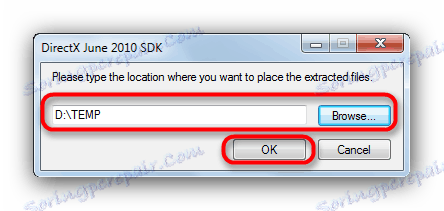
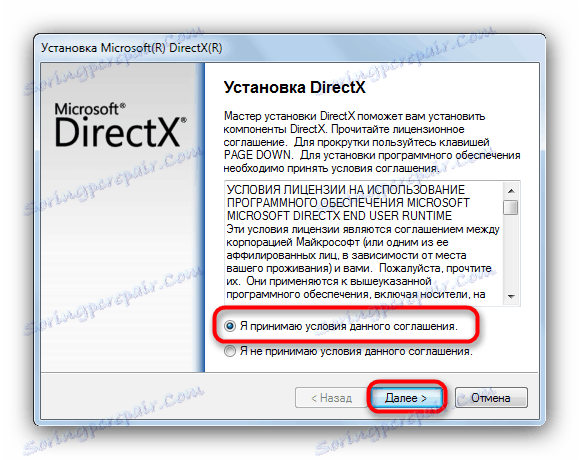
Za uporabnike operacijskega sistema Windows 10. Po vsaki posodobitvi zbirke OS je treba ponoviti namestitveni postopek za DirectXX End-User Runtimes.
Če vam ta metoda ne pomaga, pojdite na naslednjo.
2. način: namestite najnovejšo različico gonilnika
Prav tako se lahko zgodi, da so prisotne vse DLL, potrebne za zagon igre, vendar je napaka še vedno prisotna. Dejstvo je, da so razvijalci gonil za grafično kartico, ki jo uporabljate, verjetno v trenutni reviziji programske opreme napaka, tako da programska oprema preprosto ne more prepoznati knjižnic za DirectX. Takšne napake se hitro popravijo, zato je smiselno, da trenutno namestite najnovejšo različico gonilnikov. V izjemnih primerih lahko poskusite celo beta.
Najlažji način za posodobitev aplikacije je uporaba posebnih aplikacij, navodila za delo s katerimi so opisane v spodnjih povezavah.
Preberite več:
Namestitev gonilnikov z NVIDIA GeForce Experience
Namestitev gonilnikov prek programske opreme AMD Radeon Crimson
Nameščanje gonilnikov prek AMD Catalyst Control Centra
Te manipulacije zagotavljajo možnost skoraj gotova odpravljanja napak v knjižnici dxgi.dll.